În Windows 10, există o nouă funcție numită Centrul de notificări. Pe măsură ce utilizați sistemul de operare, acesta vă arată pâine prăjită de notificare pe desktop. Aceasta include solicitări de feedback în Windows 10 Technical Preview, notificări Windows Update, avertismente de securitate și așa mai departe. Există un truc care vă permite să scăpați de notificări în Windows 10.
Mai întâi, puteți utiliza opțiunea din meniul contextual al pictogramei din Centrul de notificări. Faceți clic dreapta pe el și verificați submeniul care scrie Ascundeți notificările pentru :

Acolo puteți ascunde notificările timp de 1, 3 și 8 ore.
cum să redirecționați apelurile de la Google Voice
Cu o simplă modificare a Registrului puteți dezactiva complet notificările. Un efect secundar al acestei modificări este că butoanele Acțiuni rapide dispar din Centrul de notificări, cu toate acestea, nu va trebui să vă ocupați deloc de toasturi enervante. Începem.
- Deschis Editor de registru .
- Accesați următoarea cheie de registru:
HKEY_LOCAL_MACHINE Software Microsoft Windows CurrentVersion ImmersiveShell
Sfat: vezi cum să treci la cheia de registry dorită cu un singur clic .
- Seteaza UseActionCenterExperience Valoarea DWORD aici la 0.
Vedeți următoarea captură de ecran:
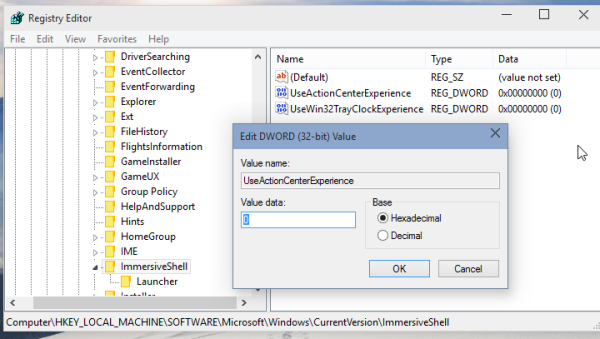
- Reporniți shell-ul Explorer .
Asta e. Esti gata. Și acest truc va fi dezactivat Acțiuni rapide :

Pentru a restabili notificările de pâine prăjită, setați parametrul UseActionCenterExperience la 1 și reporniți Explorer.

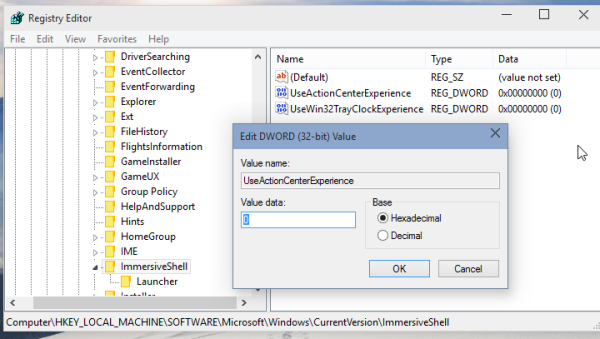








![Mouse-ul nu a fost detectat în Windows 10 [Cele mai bune remedieri]](https://www.macspots.com/img/other/33/mouse-not-being-detected-windows-10.jpg)